戴尔win10系统改为win7系统后进不去win7
最近有用户反映,他们在将戴尔电脑的Win10系统更改为Win7系统后,遇到了无法进入Win7系统或者出现黑屏的问题,这种情况可能是由于系统兼容性、驱动程序不匹配等原因导致的。如果你也遇到了类似的情况,可以尝试重新安装Win7系统或检查驱动程序是否正确安装。也可以尝试通过进入安全模式或使用系统修复工具来解决问题。希望以上方法能帮助到有类似困扰的用户。
具体方法:
1.启动电脑,看见DELL图标。快速按F12或F2键,进入BIOS(戴尔电脑按F2或F12键,其余品牌电脑会有区别),界面如下:
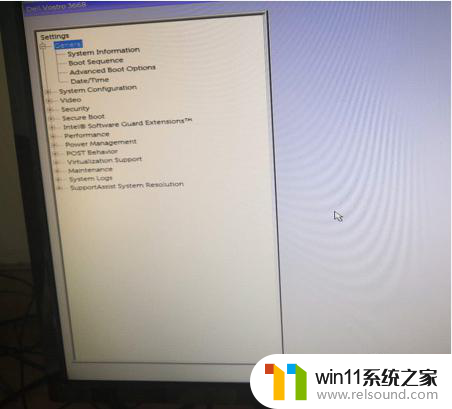
2.将Security选项下面的PTT Security中的 PTT ON 勾选去掉,界面如下:

3.将Secure Boot选项下面的Secure Boot Enable中的Enabled改为Disabled,界面如下:

4.将General选项下面的 Advanced Boot Option中的Enable Legacy Option ROMS勾选上,界面如下:

5.将General选项下面的Boot Sequence 中的Boot List Option 中的UEFI改为Legacy,界面如下:

6.最后一步将一系列的设置进行保存(先点击Apply,在弹出确定框后点击OK),具体操作如下图

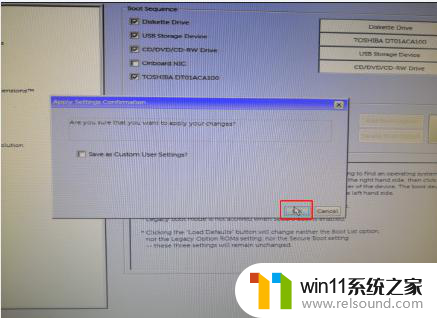
以上是戴尔win10系统更改为win7系统后无法进入win7的全部内容,如果您遇到相同的情况,请参照本文的方法进行处理,希望能对大家有所帮助。
- 上一篇: 为什么网吧win10任务栏不一样
- 下一篇: win10游戏时输入法停靠与任务栏不显示
戴尔win10系统改为win7系统后进不去win7相关教程
- 做好的win10系统怎么改uefi启动 win10系统如何更改为uefi启动
- 苹果双系统win10怎么截图 苹果win10双系统截屏教程
- windows10电脑怎么还原到上一次系统 windows10如何还原到以前的系统
- 如何给win10系统做备份
- win10系统修改字体
- win10查看系统开放端口的方法 win10系统开发端口如何查看
- 怎样禁止win10系统更新 怎么取消win10系统自动更新
- win10怎么设置系统不更新 win10如何设置不更新
- win10系统如何设置锁屏壁纸 win10锁屏壁纸设置桌面壁纸方法
- win10系统更新删除文件
- win10不安全连接怎么设置为安全
- win10怎么以兼容模式运行程序
- win10没有wlan连接选项
- 怎么检查win10是不是企业版
- win10怎么才能将浏览过的记录不自动保存
- win10无法打开gpedit.msc
win10系统教程推荐